Viva Glint에서 특성 기반 설문 조사 액세스 설정
Microsoft Viva Glint의 특성 기반 설문 조사 액세스를 사용하면 회사 이메일 계정이 없는 사용자는 데스크톱, 노트북, 태블릿 또는 휴대폰을 포함한 모바일 또는 공용 디바이스용으로 설계된 특성 기반 설문 조사 액세스를 사용하여 기밀 설문 조사를 완료할 수 있습니다. 사용자는 키 식별자를 사용하여 설문 조사에 액세스합니다. 이러한 식별자는 사용자의 응답이 설문 조사에 연결되도록 하고 설문 조사 결과에서 인구 통계에 대한 전체 보고를 허용합니다.
키 식별자 이해
Viva Glint는 키 식별자를 사용하여 각 사용자를 고유하게 식별합니다. 이러한 사용자에게 이메일 주소가 없을 수 있으므로 특성 기반 설문 조사 액세스에는 특정 사용자에게만 알려진 조합인 두 가지 특성을 사용해야 합니다. 시스템은 직원 데이터 파일의 일부인 두 특성을 지원할 수 있을 만큼 유연합니다.
- 이러한 특성 중 하나는 항상 고유 식별자입니다.
- 다른 특성은 직원 ID 번호 또는 생년월일과 같이 일반적으로 알려지지 않은 특성이어야 합니다.
특성 기반 설문 조사 액세스 설정
일반 설정의 구성
관리 대시보드에서 구성 기호를 선택한 다음 클라이언트 설정에서 일반 설정을 선택합니다.
모든 설정 메뉴에서 설문 조사 세부 정보 참여를 선택합니다.
특성 기반 설문 조사 액세스 옆에 있는설정을 선택합니다.
특성 기반 설문 조사 액세스 창에서 사용 설정(준비 시 토글)을 켭니다.
원하는 경우 새 텍스트를 입력하여 시작 텍스트 또는 명령 텍스트 필드를 편집합니다.
+ 특성 추가를 선택하고 드롭다운 메뉴에서 특성을 선택합니다.
참고
특성을 선택하기 전에 특성 설정 및 직원 데이터 업로드를 완료합니다.
선택한 각 특성 아래에 표시되는 자리 표시자 텍스트를 편집합니다.
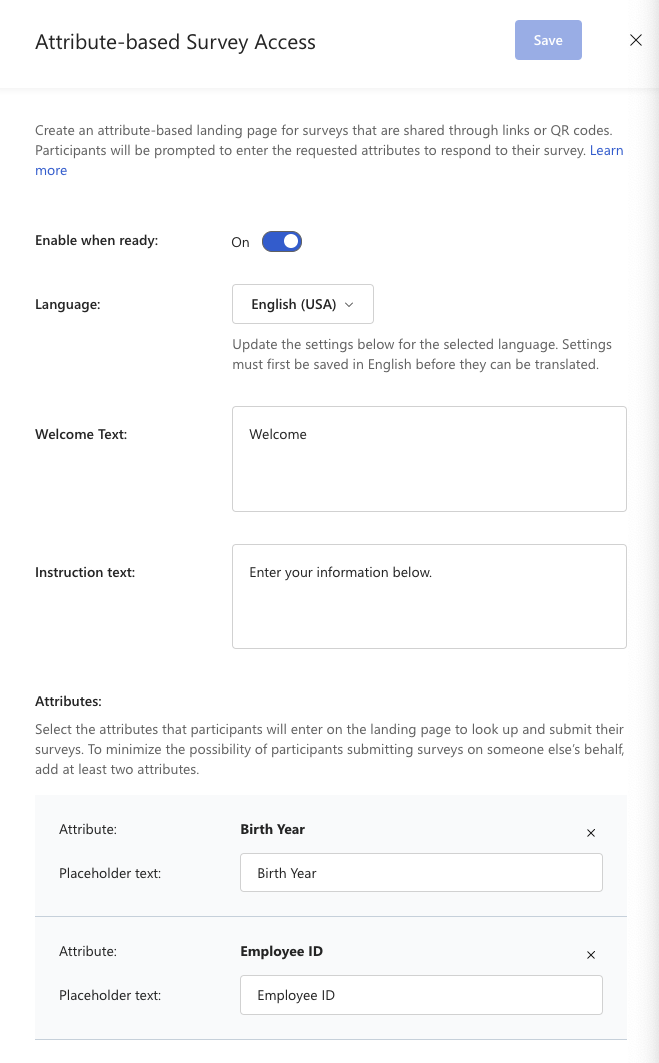
창 아래쪽의 미리 보기 에서 편집 내용을 확인합니다.
창 위쪽에서 저장을 선택합니다.
구성 기호를 선택한 다음 서비스 구성에서 고급 구성을 선택합니다.
세부 정보 섹션에서 키오스크 페이지 사용 확인란이 선택되어 있는지 확인합니다. 그렇지 않은 경우 이 확인란을 선택합니다.
세부 정보 페이지의 맨 아래에서 변경 내용 저장을 선택합니다.
번역 관리
조직의 설문 조사 언어에 대한 번역을 추가하려면 특성 기반 설문 조사 액세스 설정 섹션의 드롭다운 메뉴를 사용하거나 변수 & 제품 텍스트 기능을 사용하여 번역을 가져옵니다.
참고
특성 기반 설문 조사 액세스 설문 조사 방문 페이지의 언어 선택 드롭다운 메뉴에는 조직에서 일반 설정에서 지원되는 설문 조사 언어로 선택하는 모든 언어가 포함됩니다. 사용 가능한 언어는 설문 조사 프로그램에서 선택한 언어에 의해 제한되지 않습니다.
언어 드롭다운 메뉴 사용
- 특성 기반 설문 조사 액세스 설정 창의 언어: 드롭다운 메뉴에서 언어를 선택합니다.
- 시작 텍스트, 명령 텍스트 및 자리 표시자 텍스트 필드에 번역을 추가합니다.
- 저장을 선택하고 각 언어에 대해 반복합니다.
변수 & 제품 텍스트 사용
구성으로 이동하고 서비스 구성 섹션에서 제품 텍스트에 & 변수를 선택합니다.
표시되는 대화 상자에서 제품 텍스트 내보내기를 선택하고 다음 대화 상자에서 포함할 언어 필드에서 언어를 선택합니다.
내보내기를 선택하여 압축된 폴더(.zip)를 디바이스에 다운로드합니다.
내보낸 폴더에는 각 언어에 대한 .csv 파일이 포함되어 있습니다. 특수 문자를 유지하려면 각 .csv 파일을 Excel로 가져와서 엽니다.
중요
가져오기 오류를 방지하려면 내보낸 파일의 파일 이름 또는 열 레이블을 변경하지 마세요.
각 파일에는 세 개의 필드가 포함되어 있습니다. 각 필드에 대한 VALUE 열에 번역을 추가합니다.
- PULSE_LOGIN_PAGE_DESCRIPTION
- PULSE_LOGIN_PAGE_FIELD_1
- PULSE_LOGIN_PAGE_FIELD_2
중요
PULSE_LOGIN_PAGE_FIELD_1 특성 기반 설문 조사 액세스 설정 창에 나열된 첫 번째 특성에 해당합니다. PULSE_LOGIN_PAGE_FIELD_2 나열된 두 번째 특성에 해당합니다. 올바른 특성에 대해 번역이 입력되었는지 확인합니다.
번역을 입력한 후 내보낸 파일과 동일한 명명 규칙을 사용하여 각 파일을 .csv 저장합니다. 예: textSnippets_202408221_121422_es_US_Spanish(아메리카).csv.
모든 파일을 편집하고 저장한 후 .zip 폴더로 압축합니다.
구성으로 이동하고 서비스 구성 섹션에서 제품 텍스트에 & 변수를 선택합니다.
제품 텍스트 가져오기를 선택합니다.
표시되는 대화 상자에서 .zip 파일을 끌어서 놓거나 장치에서 선택합니다.
언어 확인 대화 상자에서 나열된 언어가 가져온 파일과 일치하는지 확인합니다. 문제가 해결되지 않으면 파일 옆에 있는 언어 드롭다운을 사용하여 언어를 변경합니다.
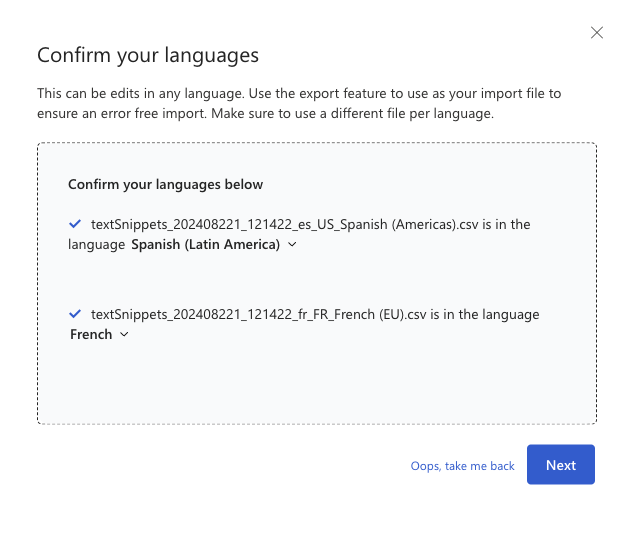
다음을 선택합니다.
표시되는 제품 텍스트 CSV 또는 ZIP 가져오기 대화 상자에서 업로드 요약이 올바른지 확인하고 변경 내용을 선택합니다.
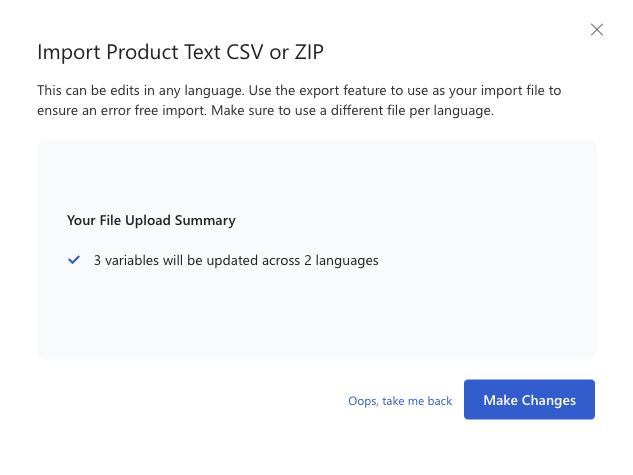
특성 기반 설문 조사 액세스 설정 섹션으로 돌아가 드롭다운 메뉴에서 언어를 선택하여 업데이트가 적용된지 확인합니다.
특성 기반 설문 조사 액세스 URL 가져오기
- 관리 대시보드에서 구성 기호를 선택한 다음 설문 조사에서 설문조사 프로그램을 선택합니다.
- 특성 기반 설문 조사 액세스 권한이 있어야 하는 설문 조사 프로그램을 선택합니다.
- 페이지 맨 위에서 설문 조사 링크 복사 를 선택한 다음 대화 상자에서 복사 를 선택합니다.
- 필요에 따라 온라인 도구를 사용하여 모바일 디바이스에 쉽게 참여할 수 있도록 이 링크를 QR 코드 또는 단축된 링크로 변환합니다.
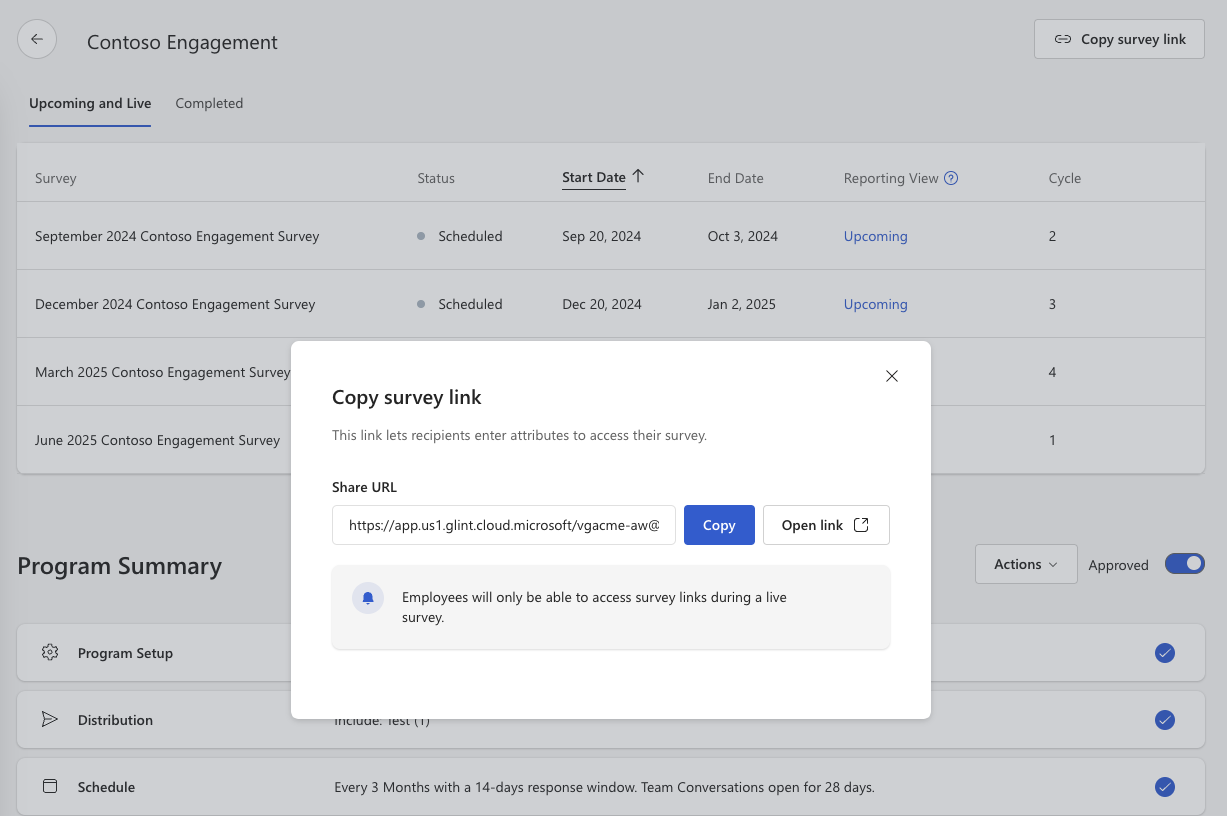
참고
설문 조사 중에 사용자가 비활성 상태가 되면 특성 기반 액세스 권한으로 설문 조사에 계속 액세스할 수 있습니다.